wlan怎么設置密碼?Win7系統wlan設置密碼方法
無線網絡對于現今社會來說是非常普遍的,走到哪就用到哪。但是有時候無線網絡用的人多了,也會導致網速變慢,因此還需要設置一個密碼,那么你知道wlan怎么設置密碼?不知道的朋友,請看小編整理的Win7系統wlan設置密碼方法吧!

方法/步驟:
1、打開路由器,然后在電腦操作。點擊桌面右下角“網絡”圖標,找到無線網sid,點擊“連接”按鈕連接自己的路由器分享的無線網絡。如圖,顯示已連接。
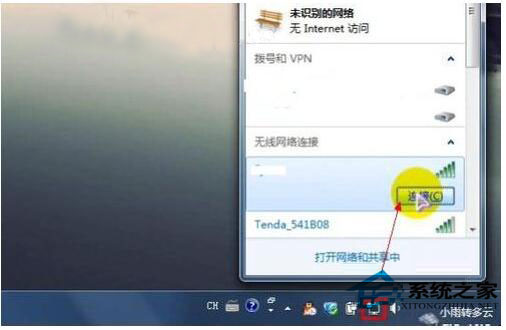

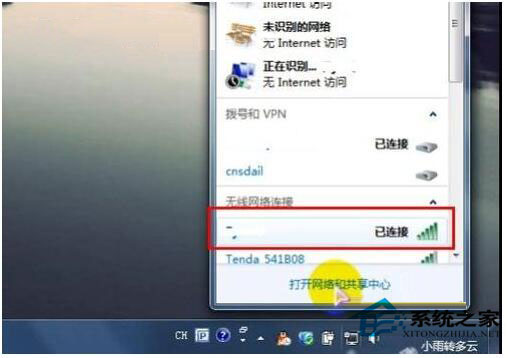
2、啟動瀏覽器,在瀏覽器地址欄中輸入“192.168.1.1”或“192.168.0.1”(不同的設備所使用的ip不同),然后回車進入路由器設置管理界面,如圖所示。
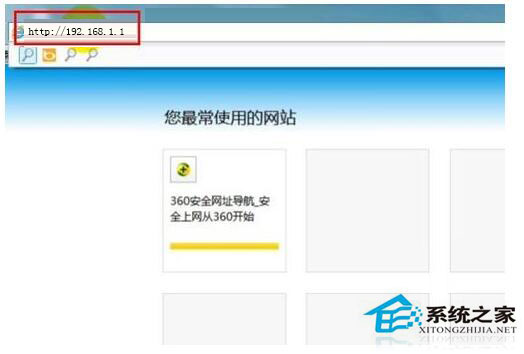
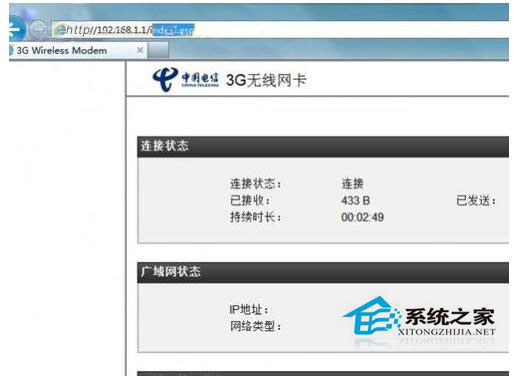
3、在界面中找到“登錄”按鈕并點擊,以管理員身份登錄賬戶,在彈出的登錄窗體中輸入用戶名和密碼,一般用戶名和密碼默認為admin/admin,輸入成功后點擊“登錄”按鈕登錄賬戶。

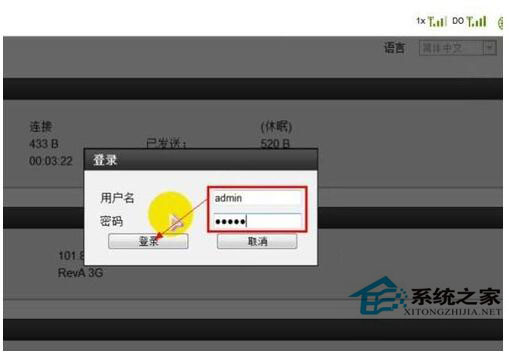
4、登錄管理員賬戶后,點擊“設置”標簽,不同的設備入口大同小異,用戶需自行查看。在“無線局域網”下點擊“無線局域網設置”標簽項進入密碼設置頁面。
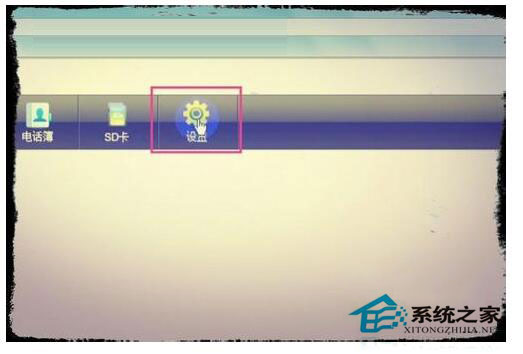
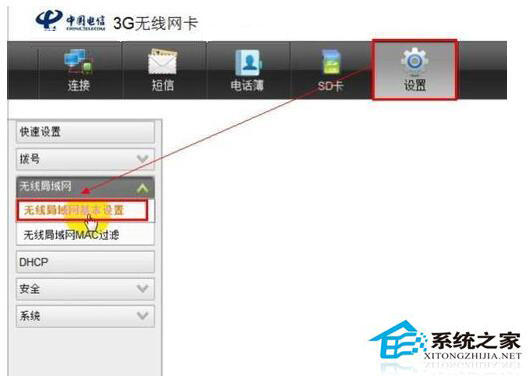
5、如圖,在界面文本框中輸入無線網共享密碼,點擊“應用”按鈕即可修改密碼。在彈出的對話框中點擊“確定”按鈕即可成功設置無線網密碼。

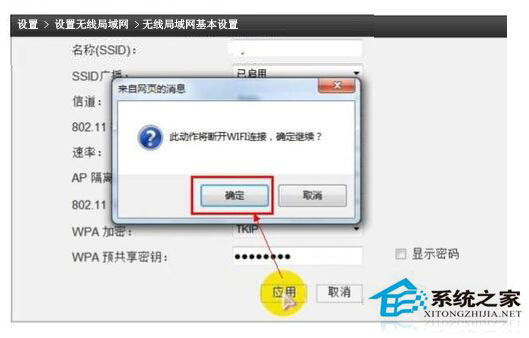
6、重啟路由器,然后各設備就可以以新密碼登錄無線網絡,暢游無線世界。

注意事項:
當然,您也可以用智能手機連接無線網絡,然后按照同樣的方式在手機端瀏覽器中設置無線網密碼。
Win7系統wlan設置密碼方法就講到這里了,如果你學會了,就趕緊用起來吧!
相關文章:
1. Win10系統如何徹底關閉teniodl.exe進程?2. 微軟規劃提升 Win10 / Win11圖形和音頻驅動質量3. winxp系統中打開軟件出現application error具體處理方法4. Win10 1909禁止生成“系統錯誤內存轉儲文件”怎么設置?Win10專業版禁止生成系統錯誤內存轉儲文件方法簡述5. Win7系統如何快速關機?Win7系統快速關機快捷鍵設置方法6. 筆記本win10開機進不去系統怎么辦7. WinXP系統注冊表解鎖方法8. Win10如何預防勒索病毒 Win10預防勒索病毒操作方法9. Win10系統安裝軟件提示無效驅動器怎么回事?10. 新手如何重裝聯想Win10系統?系統之家重裝聯想Win10圖解

 網公網安備
網公網安備